User Guide
Table Of Contents
- Inhalt
- Erste Schritte
- Eingabehilfen
- Umwelt
- Bauteile des Druckers
- Verwenden des Druckerbedienfelds
- HP Digital Solutions
- Auswählen von Druckmedien
- Auflegen eines Originals auf das Scannerglas
- Einlegen von Originalen in den automatischen Vorlageneinzug (ADF)
- Einlegen von Medien
- Warten des Druckers
- Aktualisieren des Druckers
- Ausschalten des Druckers
- Scannen
- Kopieren
- Faxen
- Senden einer Faxnachricht
- Empfangen einer Faxnachricht
- Manuelles Empfangen einer Faxnachricht
- Einrichten der Sicherung von Faxnachrichten
- Erneutes Drucken empfangener Faxnachrichten aus dem Speicher
- Faxabruf
- Weiterleiten von Faxnachrichten an eine andere Nummer
- Einstellen des Papierformats für den Faxempfang
- Einstellen der automatischen Verkleinerung für eingehende Faxnachrichten
- Blockieren von ungewünschten Faxnummern
- Empfangen von Faxnachrichten auf Ihrem Computer mithilfe von HP Digitales Fax (Fax an PC und Fax an ...
- Einrichten von Kurzwahleinträgen
- Ändern der Faxeinstellungen
- Konfigurieren der Faxkopfzeile
- Einstellen des Antwortmodus (automatischer Empfang)
- Einstellen der Ruftonanzahl bis zur Beantwortung
- Ändern des Ruftonmusters für Ruftonunterscheidung
- Einstellen der Wählmethode
- Einstellen der Optionen für die Wahlwiederholung
- Einstellen der Faxgeschwindigkeit
- Einstellen der Lautstärke für Faxtöne
- Einstellen des Fehlerkorrekturmodus
- Fax und digitale Telefondienste
- Fax über Internetprotokoll
- Entfernen der Daten aus dem Faxprotokoll
- Anzeigen des Anrufverlaufs
- Verwenden von Berichten
- HP ePrint
- Arbeiten an den Tintenpatronen
- Beheben von Problemen
- HP Support
- Allgemeine Tipps und Ressourcen für die Fehlerbehebung
- Beheben von Druckerproblemen
- Fehlerbehebung bei der Druckqualität
- Beheben von Problemen bei der Papierzufuhr
- Lösen von Kopierproblemen
- Lösen von Scanproblemen
- Lösen von Faxproblemen
- Lösen von Problemen beim Verwenden von HP ePrint und HP Websites
- Beheben von Problemen mit Wireless-Verbindungen (HP Officejet 4620 e-All-in-One series)
- Grundlegende Fehlerbehebung beim Wireless-Betrieb
- Erweiterte Fehlerbehebung beim Wireless-Betrieb
- Schritt 1: Sicherstellen, dass der Computer mit dem Netzwerk verbunden ist
- Schritt 2: Sicherstellen, dass der Drucker mit dem Netzwerk verbunden ist
- Schritt 3: Überprüfen, ob die Firewallsoftware die Kommunikation sperrt
- Schritt 4: Überprüfen, ob der Drucker online und bereit ist
- Schritt 5: Sicherstellen, dass die Wireless-Version des Druckers als Standarddruckertreiber eingeste ...
- Schritt 6: Sicherstellen, dass der Computer nicht über ein VPN (Virtual Private Network) mit dem Net ...
- Nach dem Lösen der Probleme
- Konfigurieren der Firewallsoftware für den Drucker
- Beheben von Druckerverwaltungsproblemen (HP Officejet 4620 e-All-in-One series)
- Fehlerbehebung bei Installationsproblemen
- Erläuterungen zum Druckerstatusbericht
- Beschreibung der Netzwerkkonfigurationsseite (HP Officejet 4620 e-All-in-One series)
- Deinstallieren und Neuinstallieren der HP Software
- Druckkopfwartung
- Beseitigen von Staus
- Technische Daten
- Garantie-Informationen
- Druckerspezifikationen
- Abmessungen und Gewicht
- Produktfunktionen und Fassungsvermögen
- Prozessor- und Speicherspezifikationen
- Systemvoraussetzungen
- Netzwerkprotokollspezifikationen
- Spezifikationen des eingebetteten Webservers
- Spezifikationen für Druckmedien
- Druckspezifikationen
- Kopierspezifikationen
- Faxspezifikationen
- Scanspezifikationen
- Spezifikationen für HP ePrint (HP Officejet 4620 e-All-in-One series)
- Spezifikationen für HP Websites
- Umgebungsbedingungen
- Spezifikationen zur Stromversorgung
- Spezifikationen zur Geräuschemission
- Zulassungshinweise
- Zulassungsnummer:
- FCC-Erklärung
- Hinweis für Benutzer in Korea
- VCCI (Klasse B)-Konformitätserklärung für Benutzer in Japan
- Hinweis für Benutzer in Japan zum Netzkabel
- Hinweis zur Geräuschemission (für Deutschland)
- Gehäuseglanzgrad von Peripheriegeräten für Deutschland
- Hinweis für Benutzer des US-amerikanischen Telefonnetzes: FCC-Anforderungen
- Hinweis für Benutzer des kanadischen Telefonnetzes
- Hinweis für Benutzer des deutschen Telefonnetzes
- Hinweis für Benutzer im Europäischen Wirtschaftsraum
- Hinweise zu Fax (verkabelt) in Australien
- Europäische Union – Rechtlicher Hinweis
- Zulassungshinweise für Wireless-Produkte
- Programm zur umweltfreundlichen Produktherstellung
- Papier
- Kunststoffe
- Datenblätter zur Materialsicherheit
- Recyclingprogramm
- Recyclingprogramm für HP Inkjet-Zubehör
- Entsorgung von Altgeräten durch Benutzer in privaten Haushalten in der Europäischen Union
- Leistungsaufnahme
- Chemische Substanzen
- Informationen zu Batterien/Akkus
- EU-Richtlinie für Batterien/Akkus
- RoHs (Richtlinie zur Beschränkung der Verwendung gefährlicher Stoffe) (nur China)
- RoHs (Richtlinie zur Beschränkung der Verwendung gefährlicher Stoffe) (nur Ukraine)
- Lizenzen von Fremdherstellern
- HP Verbrauchsmaterialien und Zubehör
- Zusätzliche Faxeinrichtung
- Einrichten der Faxfunktion (parallele Telefonsysteme)
- Auswählen der richtigen Faxeinrichtung für Privathaushalte oder Büros
- Szenario A: Separate Faxleitung (es werden keine Telefonanrufe empfangen)
- Szenario B: Einrichten des Druckers mit DSL
- Szenario C: Einrichten des Druckers in einer Nebenstellenanlage oder für eine ISDN-Leitung
- Szenario D: Faxen mit einem Dienst zur Ruftonunterscheidung auf derselben Leitung
- Szenario E: Gemeinsame Telefon-/Faxleitung
- Szenario F: Gemeinsame Telefon-/Faxleitung mit Voicemail
- Szenario G: Gemeinsame Leitung für Fax und Computermodem (es werden keine Telefonanrufe empfangen)
- Szenario H: Gemeinsamer Anschluss für Telefon-/Faxanrufe mit Computermodem
- Szenario I: Gemeinsamer Anschluss für Telefon-/Faxanrufe mit Anrufbeantworte
- Szenario J: Gemeinsame Leitung für Telefon-/Faxanrufe, Computermodem und Anrufbeantworter
- Szenario K: Gemeinsame Leitung für Telefon-/Faxanrufe, Computermodem und Voicemail-Dienst
- Faxeinrichtung für serielle Telefonsysteme
- Testen der Faxeinrichtung
- Einrichten der Faxfunktion (parallele Telefonsysteme)
- Netzwerkeinrichtung (HP Officejet 4620 e-All-in-One series)
- Einrichten des Druckers für die Wireless-Kommunikation
- Vorbereitungen
- Einrichten des Druckers im Wireless-Netzwerk
- Einrichten des Druckers mithilfe der HP Druckersoftware (empfohlen)
- Einrichten des Druckers mithilfe von WiFi Protected Setup (WPS)
- Einrichten des Druckers über den eingebetteten Webserver (EWS)
- Wechseln des Verbindungstyps
- Testen der Wireless-Verbindung
- Richtlinien, um die Sicherheit von Wireless-Netzwerken zu gewährleisten
- Richtlinien zum Verringern der Funkstörungen in einem Wireless-Netzwerk
- Ändern der grundlegenden Netzwerkeinstellungen
- Ändern erweiterter Netzwerkeinstellungen
- Einrichten des Druckers für die Wireless-Kommunikation
- Druckerverwaltungstools
- Index
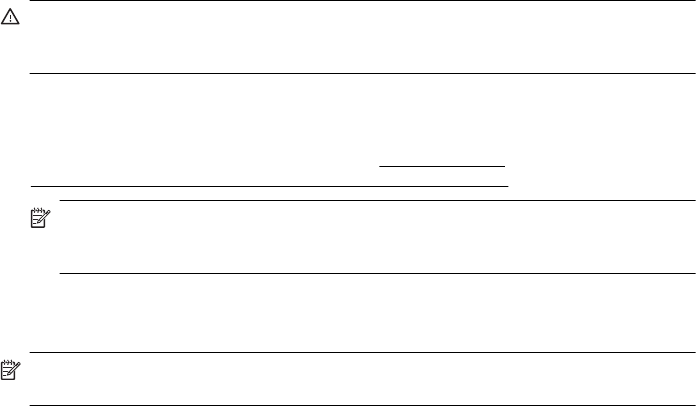
Übersicht über Sicherheitseinstellungen
Vom Drucker werden zahlreiche Typen der Netzwerkauthentifizierung wie WEP, WPA und WPA2
unterstützt, um die Sicherheit des Wireless-Netzwerks zu verbessern und den Zugriff durch
unbefugte Benutzer zu verhindern.
• WEP: Bietet Sicherheit durch Verschlüsselung der Daten, die über Funkwellen von einem
Wireless-Gerät zu einem anderen gesendet werden. Geräte in einem WEP-aktivierten
Netzwerk verwenden WEP-Schlüssel zur Codierung von Daten. Falls Ihr Netzwerk WEP
benutzt, benötigen Sie den/die verwendeten WEP-Schlüssel.
• WPA: Verbessert den Datenschutz bei Wireless-Übertragung und die Zugangssteuerung bei
vorhandenen und künftigen Wireless-Netzwerken. Es behebt alle bekannten Schwächen von
WEP (Wired Equivalent Privacy), dem ursprünglichen nativen Sicherheitsmechanismus beim
802.11-Standard. WPA bedient sich Temporal Key Integrity Protocol (TKIP) zur
Verschlüsselung und verwendet 802.1X-Authentifizierung mit einem der heute verfügbaren
standardmäßigen Extensible Authentication Protocol (EAP)-Typen.
• WPA2: Stellt für Benutzer von Wireless-Netzwerken für gewerbliche oder private Zwecke auf
zuverlässige Weise sicher, dass nur berechtigte Personen auf ihre Wireless-Netzwerke
zugreifen können. WPA2 stellt den Advanced Encryption Standard (AES) bereit. AES wird im
CCM-Modus (Counter Cipher-Block Chaining Mode) definiert und unterstützt IBSS
(Independent Basic Service Set), um die Sicherheit zwischen Client-Workstations zu
aktivieren, die ohne Wireless-Router (wie Linksys Wireless-Router oder Apple Base Station)
wireless miteinander verbunden sind.
Hinzufügen von Hardwareadressen zu einem Wireless-Router (MAC-Filterung)
MAC-Filterung ist ein Sicherheitsmerkmal, bei dem ein Wireless-Router bzw. ein Wireless-
Zugriffspunkt mit einer Liste von Hardwareadressen (auch „MAC-Adressen“ genannt) konfiguriert
wird, denen der Zugang zum Netzwerk über den Router erlaubt ist.
Wenn der Router Hardwareadressen filtert, muss die Hardwareadresse des Druckers zur Liste
des Routers mit den akzeptierten Hardwareadressen hinzugefügt werden. Wenn der Router nicht
über die Hardwareadresse des Druckers verfügt, der den Zugriff auf das Netzwerk versucht,
verweigert der Router den Zugriff des Druckers auf das Netzwerk.
Vorsicht Diese Methode wird jedoch nicht empfohlen, da Ihre MAC-Adressen von
unbefugten Benutzern außerhalb Ihres Netzwerks problemlos gelesen und verfälscht werden
können.
So fügen Sie Hardwareadressen zu einem Wireless-Router bzw. einem Wireless-
Zugriffspunkt hinzu:
1. Drucken Sie eine Netzwerkkonfigurationsseite, um die Hardwareadresse des Druckers zu
ermitteln. Weitere Informationen finden Sie unter
Beschreibung der
Netzwerkkonfigurationsseite (HP Officejet 4620 e-All-in-One series).
Hinweis Vom Drucker wird eine separate Hardwareadresse für die Wireless-Verbindung
verwaltet. Die Hardwareadresse wird auf der Netzwerkkonfigurationsseite des Druckers
aufgelistet.
2. Öffnen Sie das Konfigurationsprogramm für den Wireless-Router oder den Wireless-
Zugriffspunkt, und fügen Sie die Hardwareadresse des Druckers in die Liste zulässiger
Hardwareadressen ein.
Hinweis Weitere Informationen zur Verwendung des Konfigurationsprogramms finden Sie in
der Dokumentation zum Router bzw. zum Wireless-Zugriffspunkt.
Einrichten des Druckers für die Wireless-Kommunikation 225










